Neretai kyla problemų, kai internetas neveikia prijungus įrenginį prie „Wi-Fi“ tinklo. Yra ryšys, atrodo, kad viskas gerai, bet internetas neveikia. Naršyklėje negalima atidaryti puslapių, programos nemato interneto ryšio. Paprastai ši problema atsiranda konfigūruojant „Wi-Fi“ maršrutizatorių. Tačiau dažnai būna atvejų, kai viskas veikia, yra prieiga prie interneto ir tam tikru momentu jis tiesiog dingsta. Tuo pačiu metu tas pats nešiojamas kompiuteris, išmanusis telefonas ar planšetinis kompiuteris yra prijungtas prie „Wi-Fi“, bet nesinaudoja internetu.
Aš pats ne kartą susidūriau su šia problema. Yra daug priežasčių ir sprendimų. Todėl svarbiausia viską suprasti tvarkingai. Supraskite, kas šioje situacijoje kaltas, ir išspręskite problemą. Akivaizdu, kad kaltas arba „Wi-Fi“ maršrutizatorius (kuris dažniausiai būna visas), arba mūsų įrenginys, kuriame internetas nustojo veikti. Tai gali būti kompiuteris, nešiojamas kompiuteris, planšetinis kompiuteris, telefonas ir kt. Nesvarbu. Rezultatas yra vienas - yra ryšys su belaidžiu tinklu, bet nėra interneto.
Kad būtų aišku, padalinkime straipsnį į tris punktus:
- Ką daryti, jei problema kyla dėl maršrutizatoriaus.
- Problemos sprendimas nešiojamajame, stacionariame kompiuteryje.
- Ir interneto su mobiliaisiais įrenginiais (planšetiniais kompiuteriais, išmaniaisiais telefonais) problemos sprendimas.
Kaip jau rašiau aukščiau, turime rasti priežastį, kodėl neveikia internetas mūsų įrenginyje. Kaip rodo praktika, dažniausiai kaltas maršrutizatorius, pats „Wi-Fi“ tinklas.
Jei problema kyla, kai prijungtas „Wi-Fi“, bet internetas neveikia, pirmiausia pirmiausia patikrinkite maršrutizatorių ir interneto ryšį, kaip aprašiau aukščiau. Kadangi priežastis labai retai slypi pačiuose nešiojamuosiuose kompiuteriuose, išmaniuosiuose telefonuose, planšetiniuose kompiuteriuose ir kituose įrenginiuose.
Jei internetas per „Wi-Fi“ neveikia dėl maršrutizatoriaus problemų
Kaip sužinoti ir patikrinti? Labai paprasta. Greičiausiai turite kelis įrenginius, kuriuos galima prijungti prie „Wi-Fi“. Mes prijungiame juos prie savo tinklo ir, jei internetas neveikia jokiame įrenginyje, problema tikrai yra maršrutizatoriuje. Arba galite prijungti nešiojamąjį kompiuterį (išmanųjį telefoną, planšetinį kompiuterį) prie kito „Wi-Fi“ tinklo ir patikrinti darbą. Įsitikinę, kad problema yra maršrutizatoriuje, galite pabandyti ją išspręsti:
- Norėdami pradėti, tiesiog paleiskite maršrutizatorių iš naujo. Tai galima padaryti net kelis kartus.
- Būtinai įsitikinkite, kad už internetą mokama ir ar teikėjo pusėje nėra jokių problemų. Norėdami sužinoti, galite paskambinti į savo interneto tiekėjo palaikymo tarnybą. Be to, galite tiesiogiai prijungti internetą prie savo kompiuterio (jei įmanoma) ir patikrinti, ar jis veiks be maršrutizatoriaus.
- Patikrinkite, ar laidai tinkamai prijungti prie maršrutizatoriaus. Taip pat pažiūrėkite į paties maršrutizatoriaus šviesos diodus (jei jie mirksi kaip įprasta).
- Jei internetas veikia be maršrutizatoriaus, turite patikrinti nustatymus. Galbūt nustatymai nuskriejo, o maršrutizatorius negali prisijungti prie interneto, užmegzti ryšį su interneto tiekėju. Aš nežinau, kokį maršrutizatorių turite, todėl ieškokite savo gamintojo instrukcijų mūsų svetainėje, skyriuje „Maršrutizatoriaus konfigūravimas“ (viršutinis meniu).
- Jei „Wi-Fi“ tinklas nėra jūsų, tai gali būti, kad jo veikime atsirado tam tikrų problemų. Arba, pavyzdžiui, kaimynas nemokėjo už internetą 🙂
Štai dar vienas išsamus straipsnis apie šią problemą, kuris jums tikrai pravers: maršrutizatorius neplatina interneto per „Wi-Fi“. Ką daryti?
Nešiojamas kompiuteris yra prijungtas prie „Wi-Fi“, tačiau nėra interneto prieigos
Jei problema atsirado tik nešiojamame ar stacionariame kompiuteryje, turite patikrinti kai kuriuos nustatymus. Prisijungę greičiausiai šalia ryšio piktogramos turėsite geltoną šauktuką ir būseną „Be interneto prieigos“arba „Ribotas“.
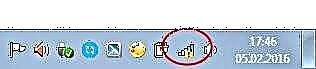
Pabandę atidaryti svetainę pamatysime klaidą „Puslapis nepasiekiamas“.
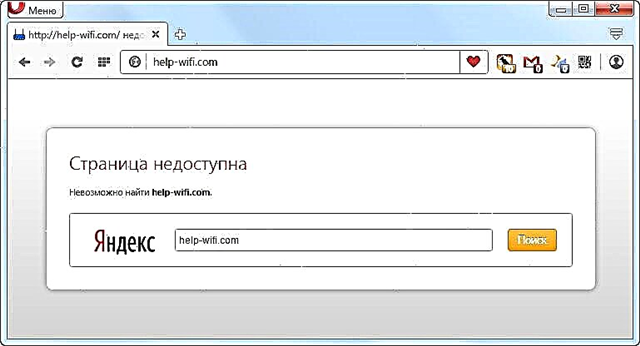
Mūsų svetainėje jau yra didelis straipsnis apie tai, kaip pašalinti klaidą „Be interneto prieigos“ sistemoje „Windows 7“. Jei turite „Windows 10“, žiūrėkite šį straipsnį.
Pirmiausia patarčiau iš naujo paleisti nešiojamąjį kompiuterį ir patikrinti, ar belaidžio ryšio ypatybėse nustatytas automatinis IP adreso gavimas. Tai galite padaryti taip:
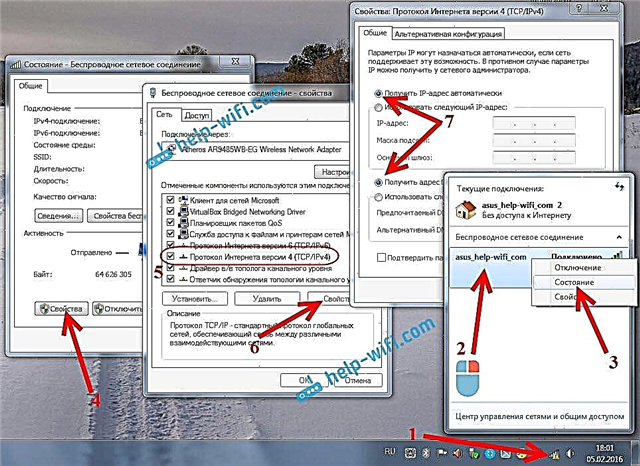
Straipsniuose, nuorodose, į kurias pateikiau aukščiau, aš aprašiau šį procesą išsamiau. Be to, yra ir kitų sprendimų.
Pastaba. Galbūt naršyklėje turite DNS klaidą ar panašiai. Tokiu atveju žr. Atskirą straipsnį, kaip išspręsti klaidą „Nepavyko rasti serverio DNS adreso“.
Ką daryti, jei „Wi-Fi“ telefone (planšetiniame kompiuteryje) yra prijungtas, bet internetas neveikia?
Mobiliuosiuose įrenginiuose, kuriuose veikia „Android“, „iOS“ ar „Windows Phone“, situacija yra visiškai tokia pati. Galima užmegzti belaidžio tinklo ryšį, tačiau naršyklės puslapiai nebus atidaryti.
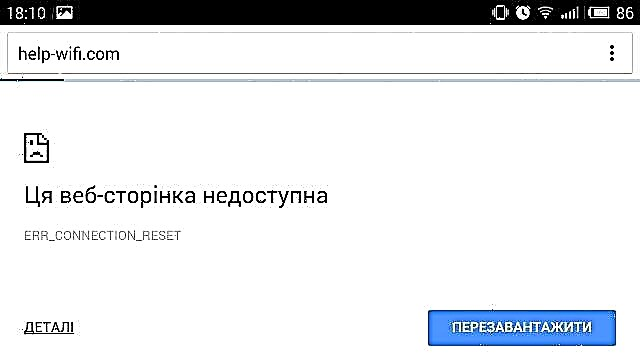
Beje, „Android“ įrenginiuose „Wi-Fi“ ryšio piktograma gali būti pilka, o ne mėlyna. Tokiu atveju patikrinkite, ar teisingai nustatyta data ir laikas. Jei esate tikri, kad problema yra jūsų įrenginyje, o ne „Wi-Fi“ tinkle, iš naujo paleiskite mobilųjį įrenginį ir bandykite prisijungti iš naujo. Taip pat patikrinkite, kaip internetas veiks prisijungus prie kitų belaidžių tinklų.
Būtinai perskaitykite patarimus iš straipsnio „Kodėl internetas per„ Wi-Fi “neveikia„ Android “planšetiniame kompiuteryje ar išmaniajame telefone?
Jei patarimas nepadėjo, aprašykite savo problemą komentaruose. Pabandysiu ką nors patarti.











